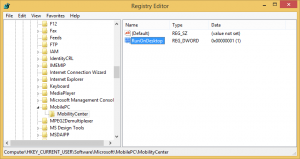विंडोज 10 में ऐप इंस्टालेशन डेट कैसे खोजें
आप विभिन्न तरीकों का उपयोग करके विंडोज 10 में ऐप इंस्टॉलेशन की तारीख पा सकते हैं। इसे क्लासिक ऐप्स के लिए रजिस्ट्री में स्टोर किया जाता है, लेकिन स्टोर ऐप्स के लिए नहीं। आइए समीक्षा करें कि जब कोई प्रोग्राम या Microsoft Store ऐप इंस्टॉल किया गया था, तो उसे खोजने के लिए आप क्या कर सकते हैं।
यदि आपका विंडोज 10 लंबे समय से चल रहा है, तो आपके पास बहुत सारे ऐप इंस्टॉल हो सकते हैं। उनमें से कुछ क्लासिक ऐप हो सकते हैं, अन्य Microsoft स्टोर के आधुनिक ऐप हो सकते हैं। यह बहुत संभव है कि आपको याद न हो कि आपने यह या वह प्रोग्राम कब स्थापित किया था।
यह पोस्ट आपको यह पता लगाने में मदद करने वाली है कि विंडोज 10 में ऐप कब इंस्टॉल किया गया था। हम आधुनिक ऐप्स के लिए भी ऐसा ही करेंगे ताकि यह पता लगाया जा सके कि Microsoft Store से कोई प्रोग्राम कब इंस्टॉल किया गया था।
विंडोज 10 में ऐप इंस्टालेशन की तारीख खोजने के लिए
- खोलना समायोजन.
- के लिए जाओ ऐप्स और सुविधाएं > ऐप्स.
- दाईं ओर, प्रत्येक इंस्टॉल किए गए प्रोग्राम के आगे इंस्टॉल की तारीख देखें।
- अब आप बंद कर सकते हैं समायोजन अनुप्रयोग।
हालांकि, ध्यान रखें कि कई ऐप्स ओवरराइट कर देते हैं स्थापना तिथि इसे अंतिम अद्यतन तिथि पर सेट करके मूल्य। इसलिए, हो सकता है कि कुछ ऐप्स के लिए यह जानकारी सटीक न हो।
वही क्लासिक कंट्रोल पैनल से किया जा सकता है। इसमें क्लासिक शामिल है प्रोग्राम को अनइंस्टाल करें एप्लेट जो ऐप इंस्टॉलेशन तिथियां भी प्रदान करता है।
कंट्रोल पैनल में प्रोग्राम इंस्टाल करने की तारीख का पता लगाएं
- को खोलो कंट्रोल पैनल.
- पर जाए नियंत्रण कक्ष\कार्यक्रम\कार्यक्रम और विशेषताएं.
- अगले पेज पर, पर क्लिक करें अधिक विकल्प बटन और सुनिश्चित करें कि यह "पर सेट हैविवरण".
- "इंस्टॉल ऑन" कॉलम में आपको ऐप इंस्टॉलेशन की तारीख मिलेगी।
- कॉलम शीर्षक पर क्लिक करके, आप ऐप्स के लिए नवीनतम/सबसे पुरानी सेटअप तिथियों को खोजने के लिए सॉर्ट ऑर्डर बदल सकते हैं।
ये दो विधियां क्लासिक विधियां हैं। लेकिन कुछ और भी हैं। उदाहरण के लिए, आप Microsoft Store का उपयोग यह पता लगाने के लिए कर सकते हैं कि आपके कंप्यूटर पर एक आधुनिक ऐप कब इंस्टॉल किया गया था।
पता करें कि Microsoft Store से प्रोग्राम कब इंस्टॉल किया गया था
- को खोलो माइक्रोसॉफ्ट स्टोर अनुप्रयोग।
- 3 डॉट्स वाले मेनू बटन पर क्लिक करें, और मेनू से माई लाइब्रेरी चुनें।
- में मेरा पुस्तकालय, पर क्लिक करें स्थापित बाईं तरफ।
- दाईं ओर, देखें संशोधित इंस्टॉल किए गए ऐप्स की सूची में दिनांक मान।
आप कर चुके हैं।
इसके अलावा, तीन नीरस तरीके हैं जो विभिन्न स्थितियों में उपयोगी हो सकते हैं। इनमें रजिस्ट्री, पॉवरशेल और कमांड प्रॉम्प्ट शामिल हैं। इनका उपयोग विंडोज 10 में किसी ऐप के लिए इंस्टॉल की तारीख का पता लगाने के लिए किया जा सकता है।
रजिस्ट्री में ऐप को इंस्टॉल करने की तारीख का पता लगाएं
डेस्कटॉप ऐप्स के लिए, Windows 10 रजिस्ट्री में ऐप सेटअप तिथि लिखता है। तो आप इसे खोल सकते हैं और सीधे ऐप सेटअप तिथि की जांच कर सकते हैं।
रजिस्ट्री में ऐप इंस्टॉलेशन की तारीख खोजने के लिए, निम्न कार्य करें।
- को खोलो रजिस्ट्री अनुप्रयोग।
- कुंजी पर जाएं
HKEY_LOCAL_MACHINE\SOFTWARE\Microsoft\Windows\CurrentVersion\Uninstall. यह संभव है कि इस कुंजी को एक क्लिक से खोलें. - के अंतर्गत प्रत्येक उपकुंजी स्थापना रद्द करें कुंजी एकल इंस्टॉल किए गए ऐप का प्रतिनिधित्व करती है। आप उस ऐप को ढूंढ सकते हैं जिसे आप कुंजी नाम देख रहे हैं और को चेक करके भी ढूंढ सकते हैं प्रदर्शित होने वाला नाम दाईं ओर मूल्य।
- अब देखें
स्थापना तिथिमान जिसमें वर्ष (YYYY)-माह (मिमी)-दिनांक (dd) प्रारूप में ऐप सेटअप दिनांक शामिल है। - यदि आपका ऐप 32-बिट ऐप है, लेकिन आप चल रहे हैं a 64-बिट विंडोज संस्करण, आपको उपरोक्त चरणों को कुंजी के तहत भी दोहराना चाहिए
HKEY_LOCAL_MACHINE\SOFTWARE\WOW6432Node\Microsoft\Windows\CurrentVersion\Uninstall.
आप कर चुके हैं।
रजिस्ट्री को ब्राउज़ करना मज़ेदार नहीं हो सकता है, इसलिए यहाँ पर PowerShell एक सुरक्षित विकल्प हो सकता है। इसके अलावा, यह आपका समय बचा सकता है और स्वचालन की भी अनुमति देता है।
पॉवरशेल में प्रोग्राम को स्थापित करने की तिथि का पता लगाएं
- खोलना पावरशेल.
- निम्न कमांड को टाइप या कॉपी-पेस्ट करें:
Get-ItemProperty hklm:\SOFTWARE\Microsoft\Windows\CurrentVersion\Uninstall\* | सेलेक्ट-ऑब्जेक्ट डिस्प्लेनाम, इंस्टालडेट. - आपको अधिकांश डेस्कटॉप ऐप्स के लिए इंस्टॉलेशन तिथियां मिलेंगी।
- 32-बिट ऐप्स के लिए 64-बिट विंडोज 10, निम्न आदेश जारी करें:
Get-ItemProperty hklm:\SOFTWARE\WOW6432Node\Microsoft\Windows\CurrentVersion\Uninstall\* | सेलेक्ट-ऑब्जेक्ट डिस्प्लेनाम, इंस्टालडेट. - अब आप अपने इंस्टॉल किए गए प्रोग्राम के लिए YYYYMMDD प्रारूप में ऐप का नाम और इसकी स्थापना तिथि देखेंगे।
अंत में, अच्छा पुराना कमांड प्रॉम्प्ट भी मददगार हो सकता है।
कमांड प्रॉम्प्ट में ऐप इंस्टॉल की तारीख का पता लगाएं
- एक नया खोलें सही कमाण्ड.
- निम्न कमांड टाइप या कॉपी-पेस्ट करें:
wmic उत्पाद विवरण प्राप्त करें, InstallDate. - अब आप अपने इंस्टॉल किए गए प्रोग्राम के लिए YYYYMMDD प्रारूप में ऐप का नाम और इसकी स्थापना तिथि देखेंगे।
अंतिम विधि के बारे में सबसे अच्छी बात यह है कि 32-बिट और 64-बिट दोनों ऐप्स को एक ही दृश्य में प्रिंट करता है।
यह सब विषय के बारे में है।